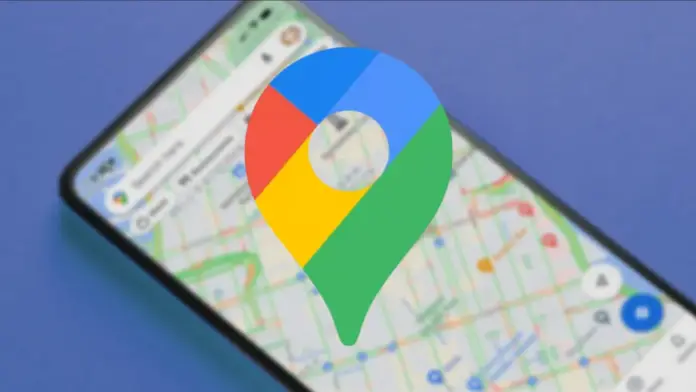Голосовая навигация Google Maps включает в себя изменение голоса и акцента. Если вам предстоит долгое путешествие или вы устали от стандартного голоса, вы можете попробовать установить другой голос в приложении Google Maps.
Что нужно, чтобы изменить голос Google Maps
Google Maps — это популярный и активно используемый инструмент с широким спектром функциональных возможностей. Одним из самых полезных считается навигатор, который служит отличным спутником и помощником в любой поездке.
Голосовой помощник в приложении Google Maps — действительно большое преимущество этого сервиса. Он значительно облегчает навигацию, особенно когда вы за рулем. Вам не нужно постоянно отвлекаться от дороги, чтобы увидеть нужный маршрут, ведь голосовой помощник заранее предупредит вас о необходимом повороте, выезде или опасной ситуации.
Разработчики Google прилагают все усилия, чтобы это приложение было доступно во всех уголках мира и на всех языках. Однако если вы вдруг услышите, что язык голосового помощника для вас иностранный, вы всегда можете изменить его на свой родной язык.
Если вы хотите изменить голос Google Maps, вот как это можно сделать.
Как изменить голос Google Maps на iPhone
К сожалению, в настоящее время iPhone не позволяет изменить голос навигации непосредственно в приложении Google Maps. Однако вы все же можете это сделать, и это может быть даже проще, чем в приложении.
Если вы хотите изменить голос Google Maps на своем iPhone, вам необходимо выполнить следующие действия:
- Прежде всего, откройте приложение «Настройки» на вашем iPhone и прокрутите вниз до опции «Карты Google».
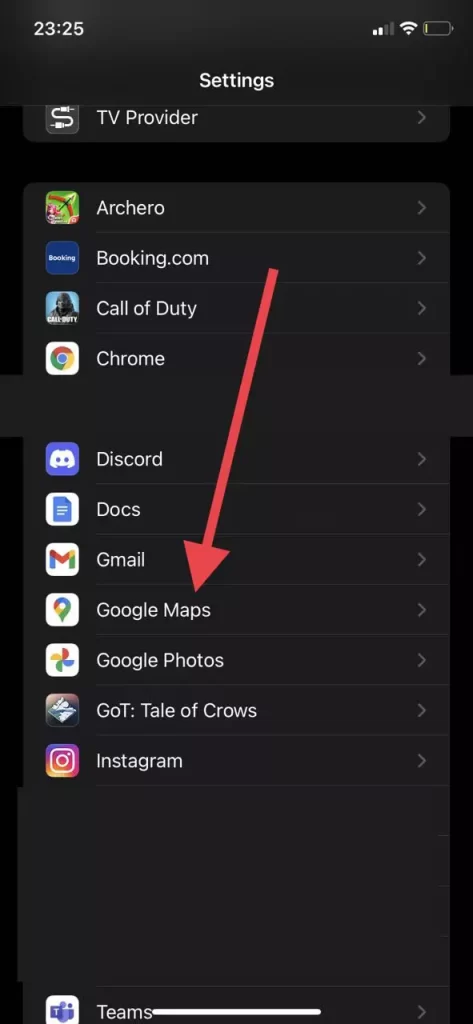
- Затем нажмите на него.
- После этого нажмите на вкладку «Язык».
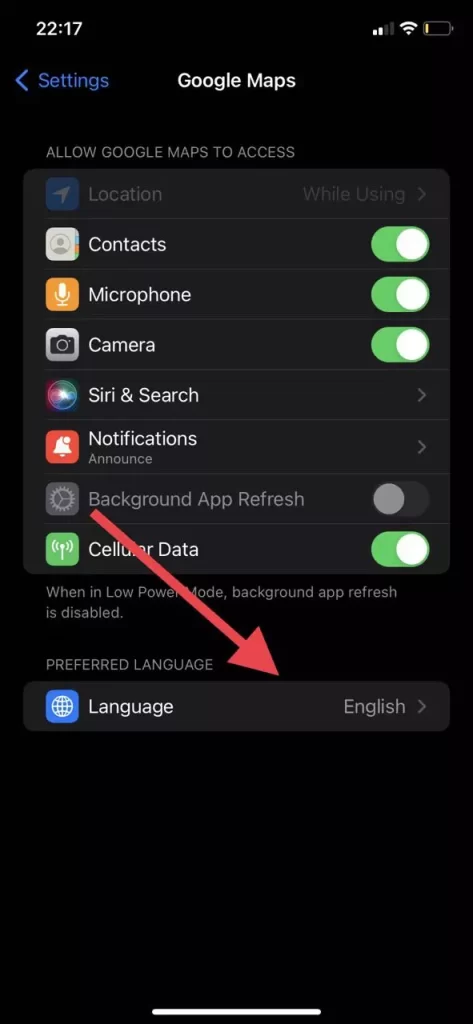
- Наконец, просто выберите язык, на котором будут работать Карты Google.
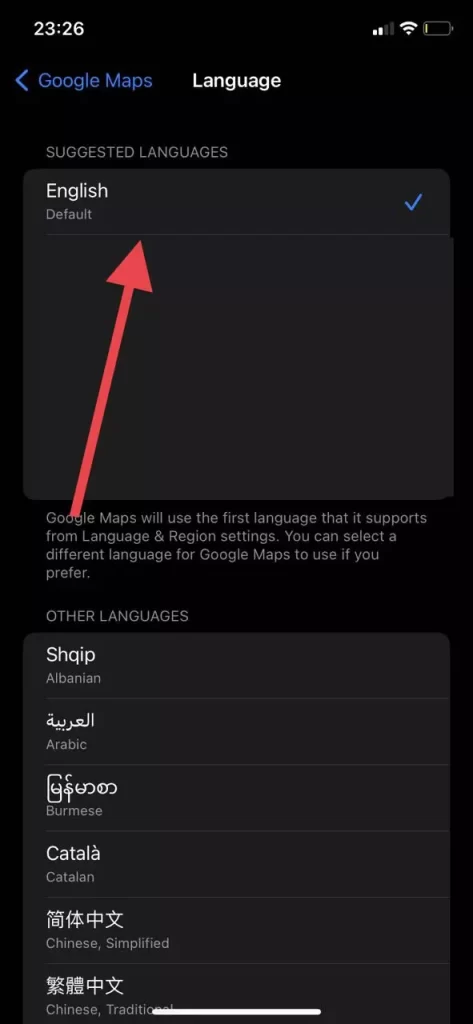
Выполнив эти действия, вы сможете изменить голос и язык в Google Maps на iPhone.
Как изменить голос Google Maps на устройстве Android
Если вы хотите изменить голос Google Maps на своем устройстве Android, необходимо выполнить следующие действия:
- Сначала откройте приложение Google Maps на своем устройстве Android.
- Затем нажмите на значок профиля в правом верхнем углу экрана.
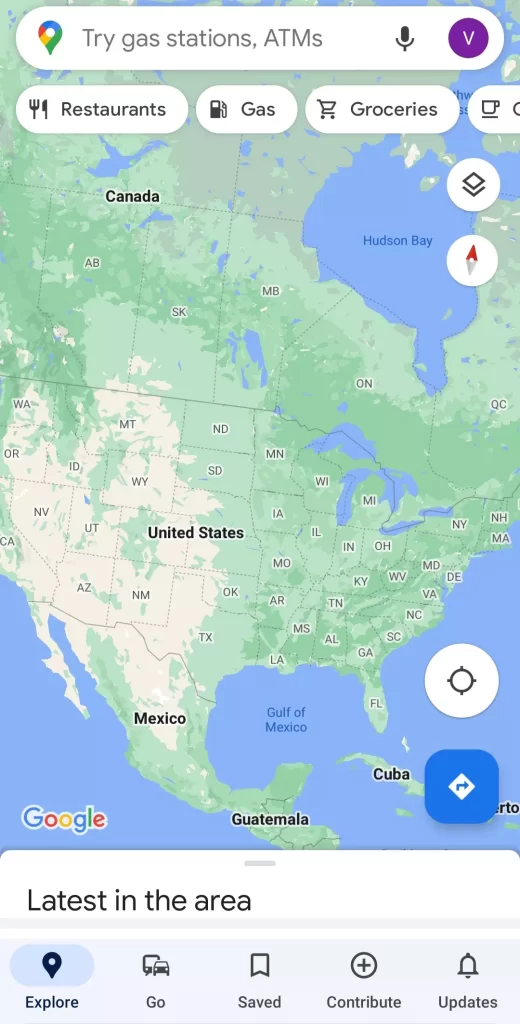
- Затем нажмите на меню «Настройки».
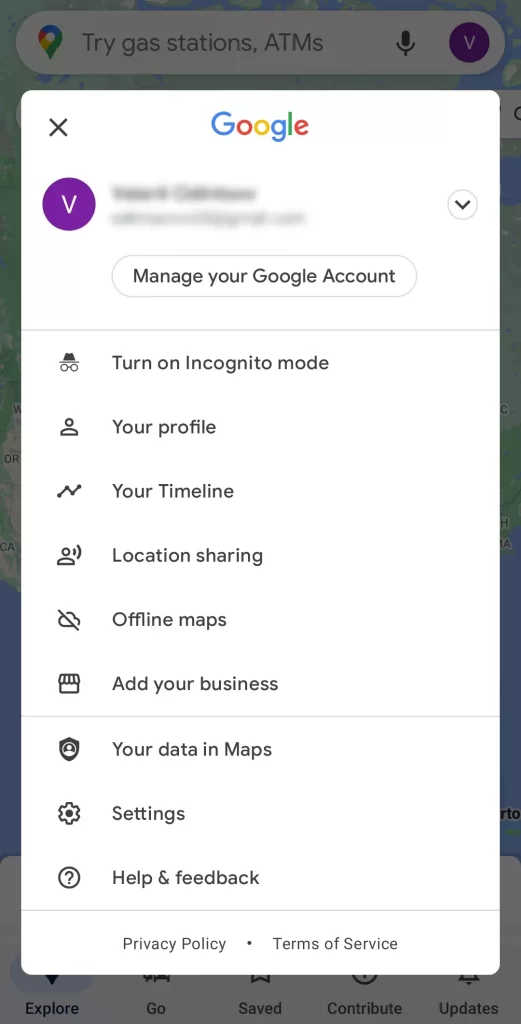
- После этого прокрутите вниз и нажмите на меню «Настройки навигации».
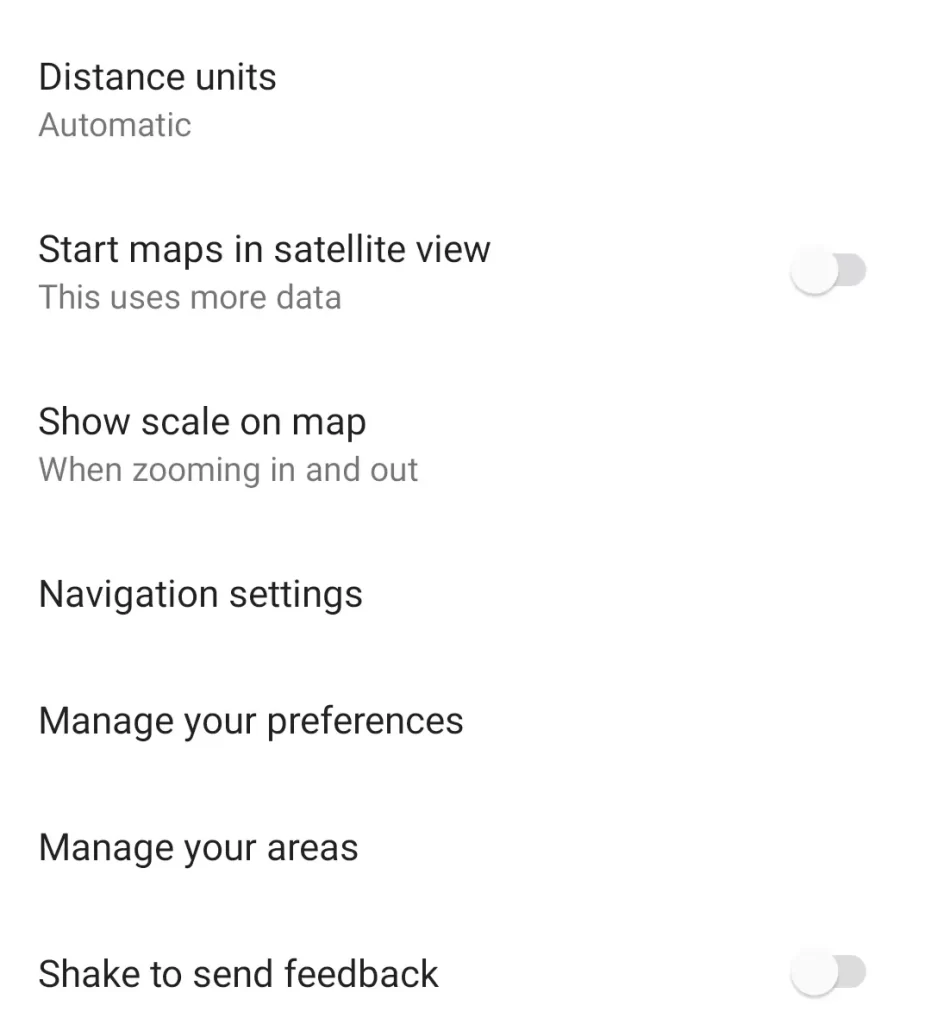
- Нажмите на опцию «Выбор голоса».
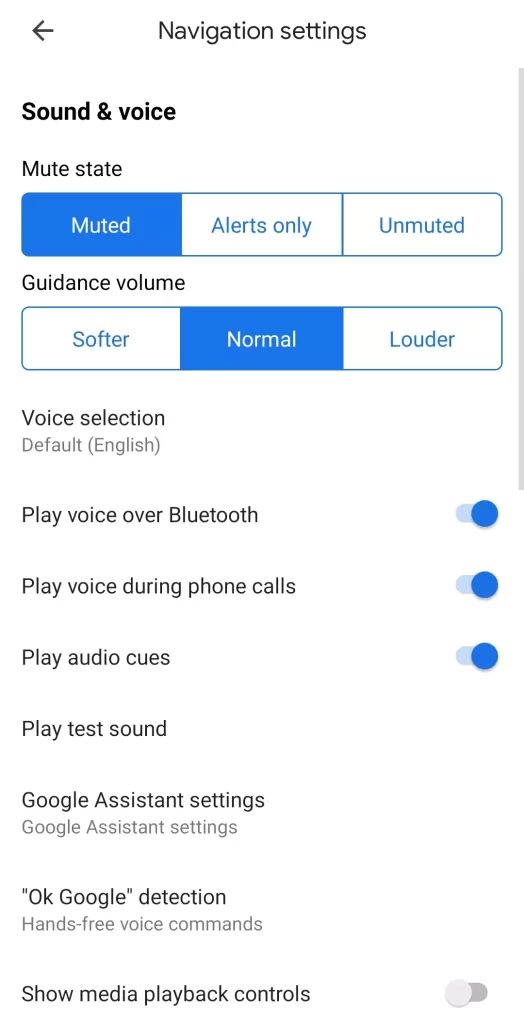
- Наконец, выберите язык голосового помощника, который вы хотите слышать при навигации по маршруту Google Maps.
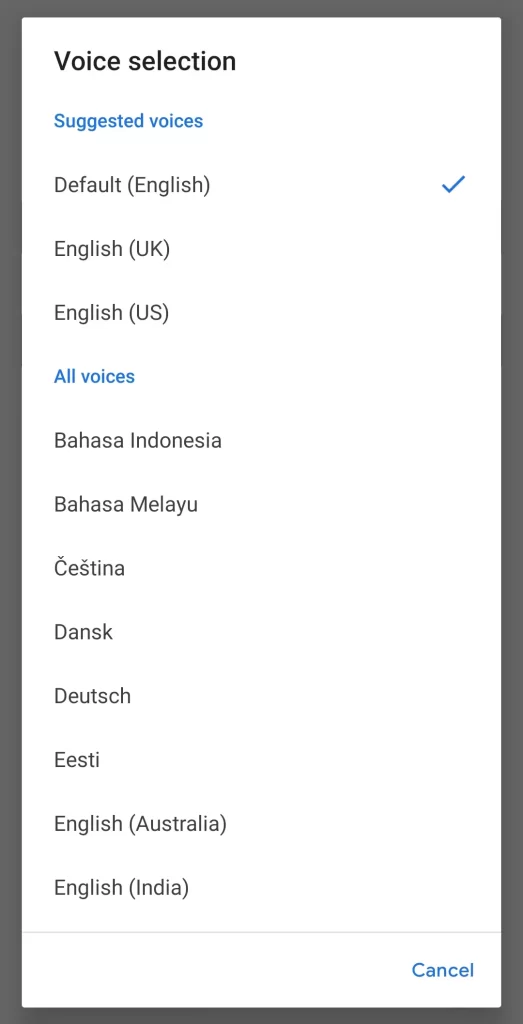
Вы также можете изменить язык приложения Google Maps, чтобы не менять язык всех приложений вашего смартфона. Для этого необходимо выполнить следующие действия:
- Откройте приложение Google Maps на своем устройстве Android.
- Затем нажмите на значок профиля в правом верхнем углу экрана.
- Затем нажмите на меню «Настройки».
- Теперь нажмите на опцию «Язык приложения».
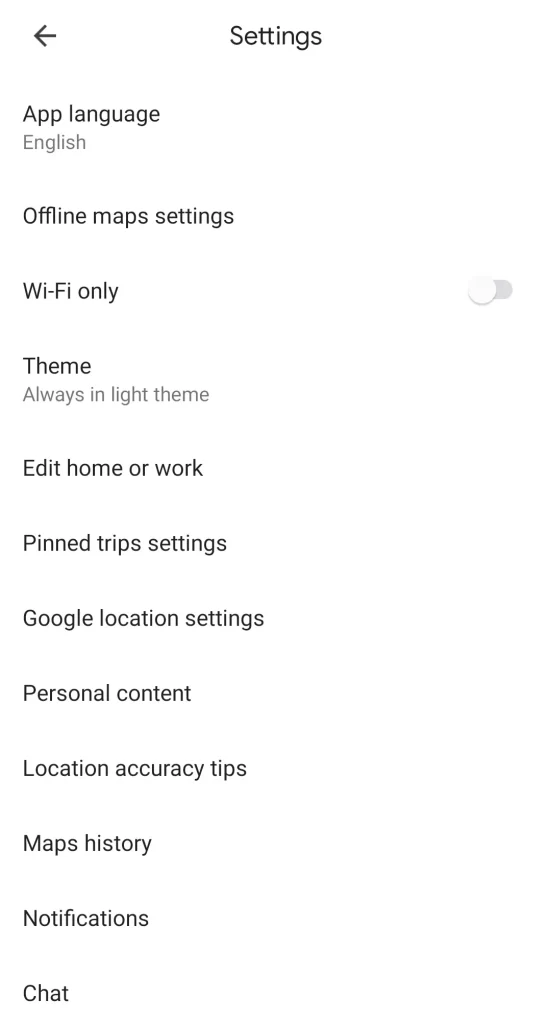
- Наконец, выберите язык, который вы хотите использовать в приложении Google Maps на вашем устройстве Android.
Вы также должны знать, что изменить язык приложения Google Maps можно с помощью меню настроек устройства Android. Однако имейте в виду, что при этом будет изменен язык всего смартфона, включая все остальные приложения.
Если вы хотите изменить пол вашего Google Assistant в Google Maps, вы, вероятно, будете разочарованы тем, что не можете этого сделать. К сожалению, Google не предоставляет своим пользователям большой гибкости в плане возможностей настройки. Хотя большинство пользователей привыкли менять такие простые вещи, как пол своих цифровых помощников, Google просто не предоставляет такой возможности в Картах.
Кроме того, если вы думаете, что голос в Google Maps изменится, когда вы измените голос своего Google Assistant, вы ошибаетесь. Каким-то образом Google позволяет пользователям настраивать определенные аспекты голосового помощника Google, но не Google Maps. Если вы решите изменить пол или акцент голосового помощника, эти изменения никак не повлияют на Google Maps.
Что такое Google Assistant
Google Assistant — это удобная функция для вашего мобильного устройства, которая помогает вам совершать телефонные звонки, отправлять текстовые сообщения, устанавливать напоминания и прокладывать маршруты с помощью голосовых команд. Однако виртуальный помощник Google может делать гораздо больше вещей, о которых вы, возможно, не знаете: от чтения ваших статей в Интернете и отслеживания звонков до бронирования столиков в ресторане и поиска телефона.
Сервис встроен в большинство телефонов Android, но владельцы iPhone или iPad могут загрузить приложение Google Assistant из App Store. Google Assistant запускается быстрее на устройствах Android, так как вам нужно только нажать кнопку «Домой» в нижней центральной части экрана или сказать «Окей, Google» или «Привет, Google». На iPhone, прежде чем дать команду, необходимо открыть приложение.
Вы можете попросить Google Assistant открыть установленные вами приложения и запросить конкретные задачи, уникальные для каждого приложения. Сервис работает со многими наиболее популярными приложениями, включая Walmart, Instagram, Outlook, PayPal, Mint, Spotify, MyFitnessPal и Discord.